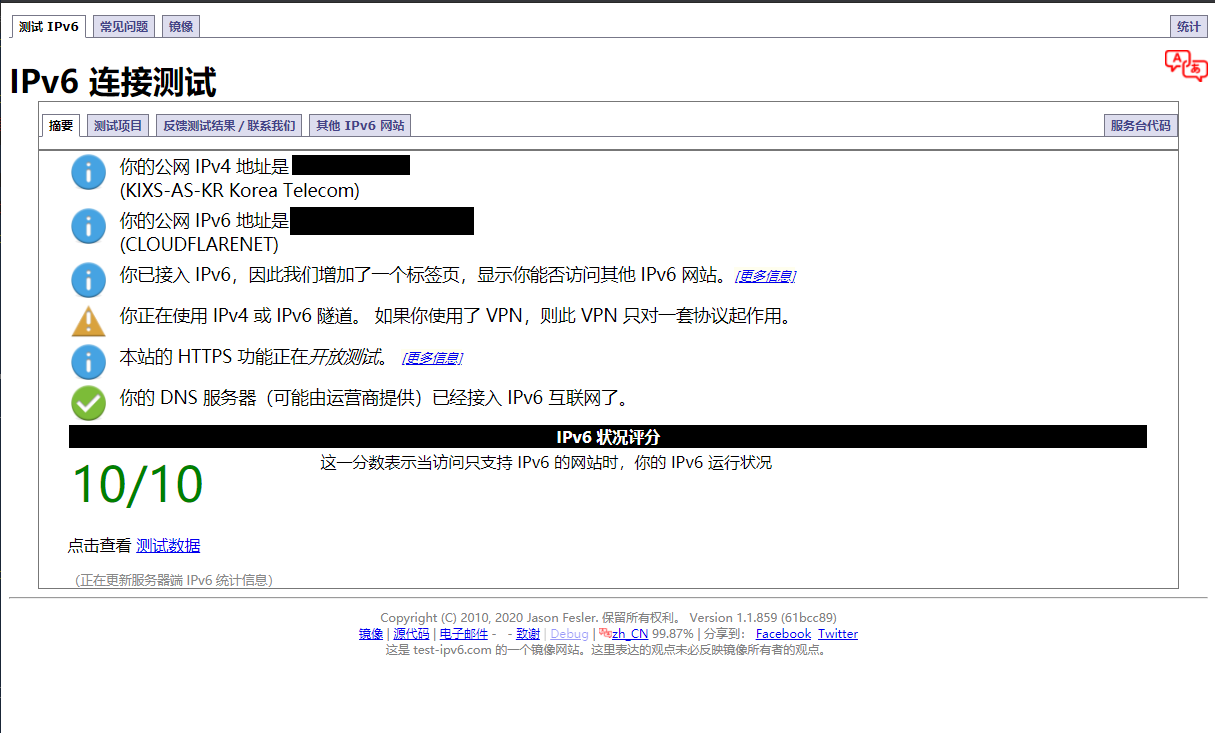说起来,其实这算是一篇拖更了蛮久的文章了。虽然没有 IPv6 对于日常使用完全没有任何影响,但是就还算总想折腾一下,给家里添置上 IPv6。我将会说明如何利用 Cloudflare WARP 为家中添置 IPv6 网络。
前言
最初的最初,其实是想等运营商给分配 IPv6 的,但是等了几年也没有任何的进展。
既然等分配的路子行不通,那我就走 HE 的 Tunnel 吧,奈何 KT 和 HE 的线路全都要绕美国。 直到 Cloudflare 出了 WARP 也总算是有了个比较好的解决方案了。 ˋ( ° ▽、° )
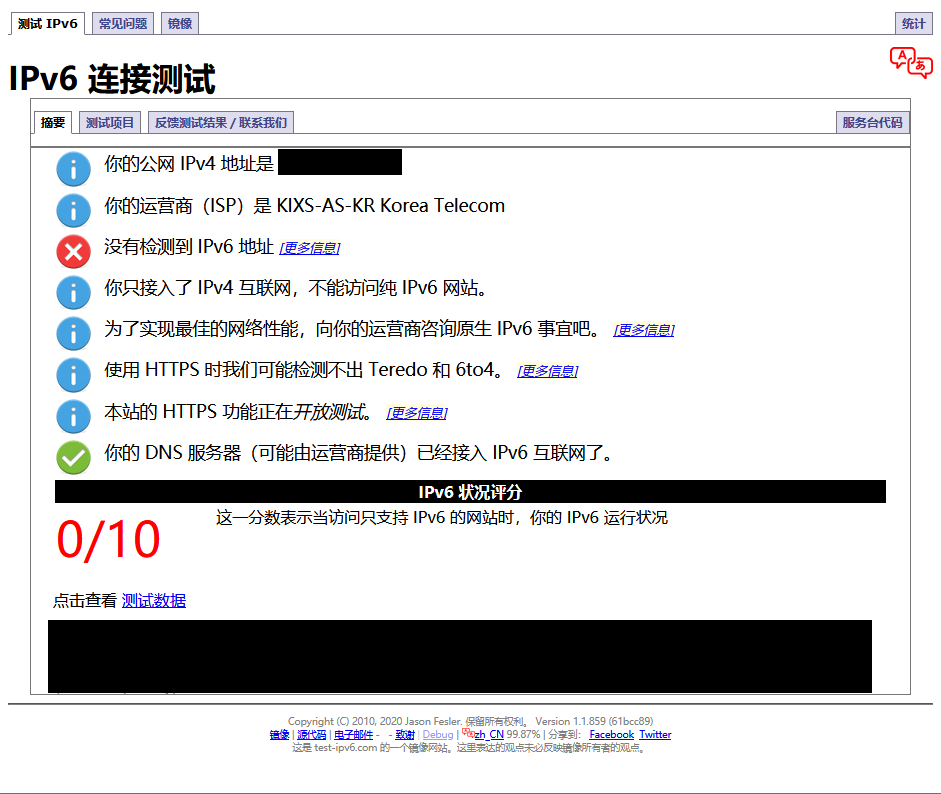
获取配置文件
获取配置文件的方式有蛮多种的,其他使用过的工具会放在文章末尾参考链接的部分
利用 wgcf 获取配置
这里以 @ViRb3 大佬的 wgcf 工具 Github 为例
此处以 Windows 为例,不同操作系统操作方式相同
下载二进制程序后,执行 ./wgcf register 来创建账号, 看到 Successfully created Cloudflare Warp account 说明账号创建成功了。
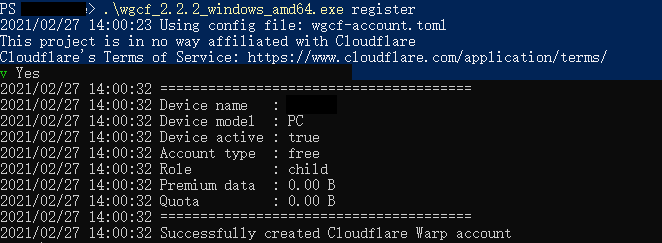
接下来,我们需要执行 ./wgcf generate 来生成 Wireguard 配置文件
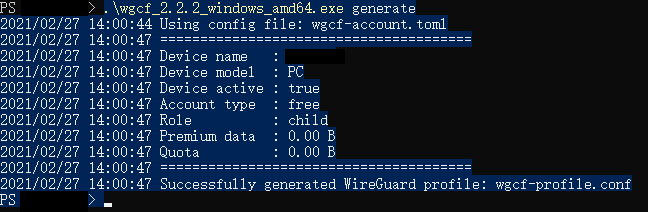
正常情况下,我们就得到了一个名为 wgcf-profile.conf 的配置文件
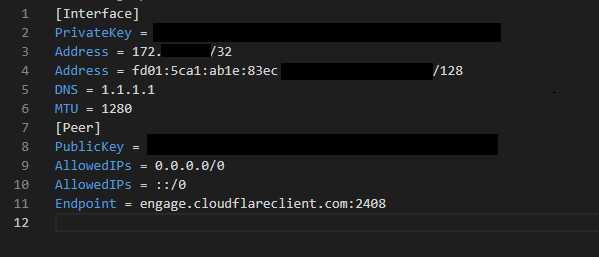
配置 OpenWrt
安装组件
此处以 19.07.7 版本的 OpenWrt 为例
打开 OpenWrt 后台,安装 luci-app-wireguard 和 kmod-ipt-nat6。
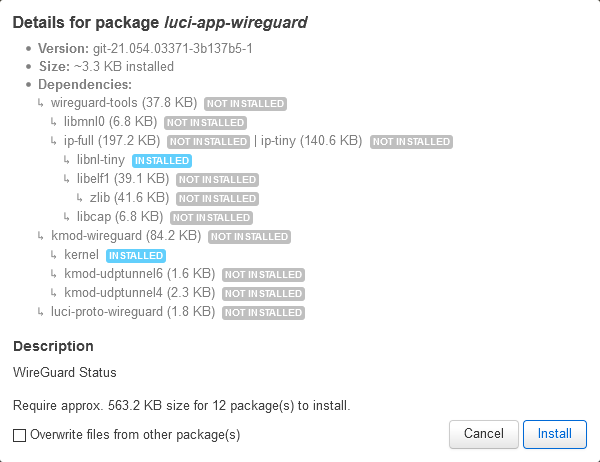
安装完成后,重启 OpenWrt 后
配置 Wireguard
打开 Network - Interfaces, 点击 Add new interface... 添加 Wireguard
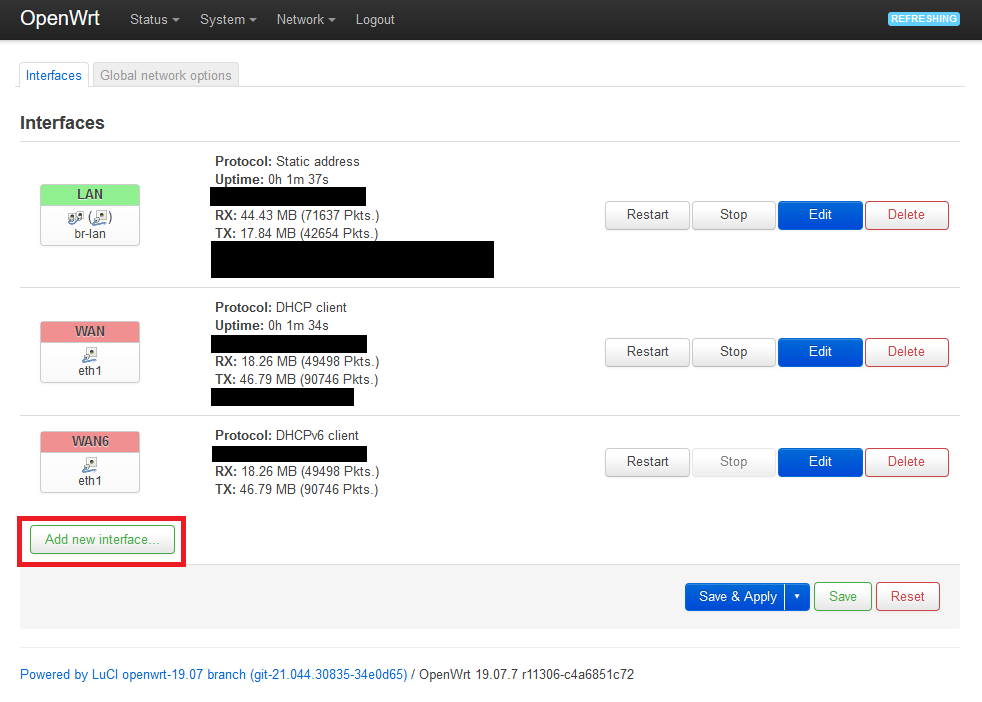
填写名称,协议选择 WireGuard VPN, 点击 Create interfaces
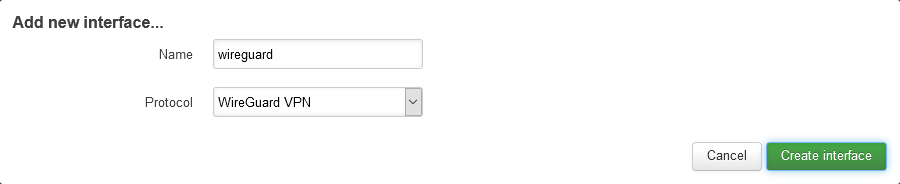
按照,刚刚生成的文件 wgcf-profile.conf,填写 Private Key 和 IP Addresses, IP 的部分只填写 IPv6 即可
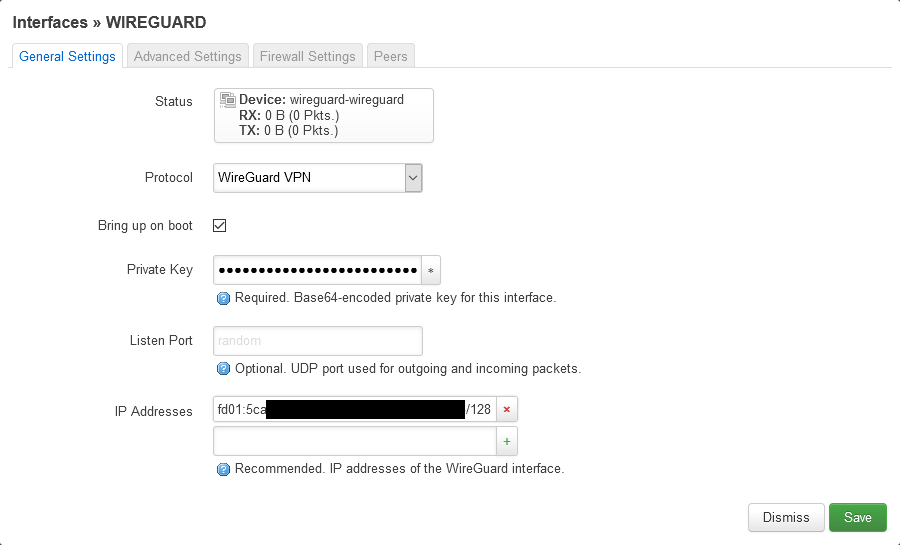
点击 Firewall Settings 选项卡, 添加至 wan 的防火墙组
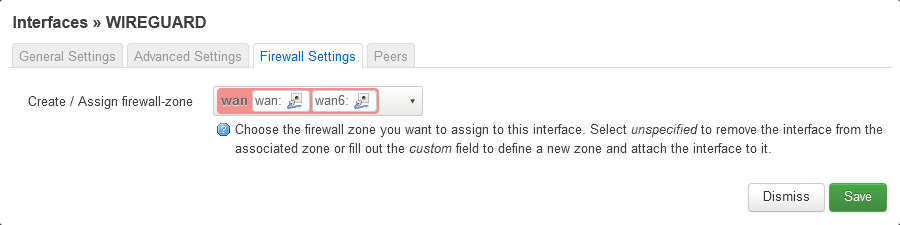
点击 Peers 选项卡, 点击 Add peer, 按照,刚刚生成的文件 wgcf-profile.conf,填写 Public Key, Endpoint Host 以及 Endpoint Port
因为我们只需要他访问 IPv6 网络,所以 Allowed IPs 填写 ::/0
勾选 Route Allowed IPs
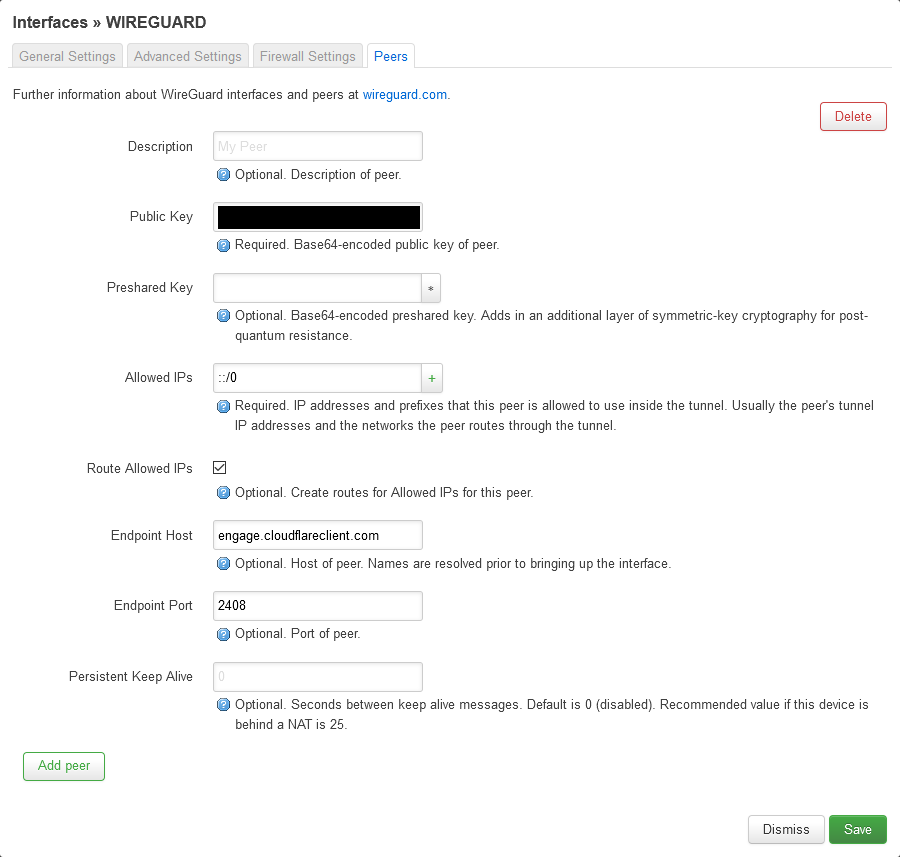
点击 Save , Save & Apply
配置内网
此时,你会发现通过路由器,你已经可以访问 IPv6 但内网的设备还是不行
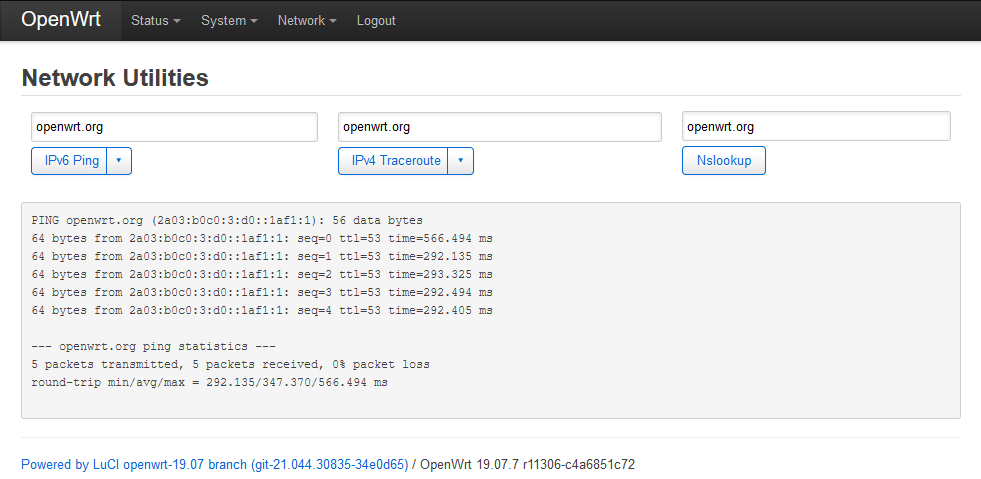
打开 Network - Interfaces, 点击 LAN, 打开 DHCP Server - IPv6 Settings 选项卡
将 Router Advertisement-Service 设置为 server mode
DHCPv6-Service 设置为 disabled
NDP-Proxy 设置为 disabled
勾选 Always announce default router
保存设置
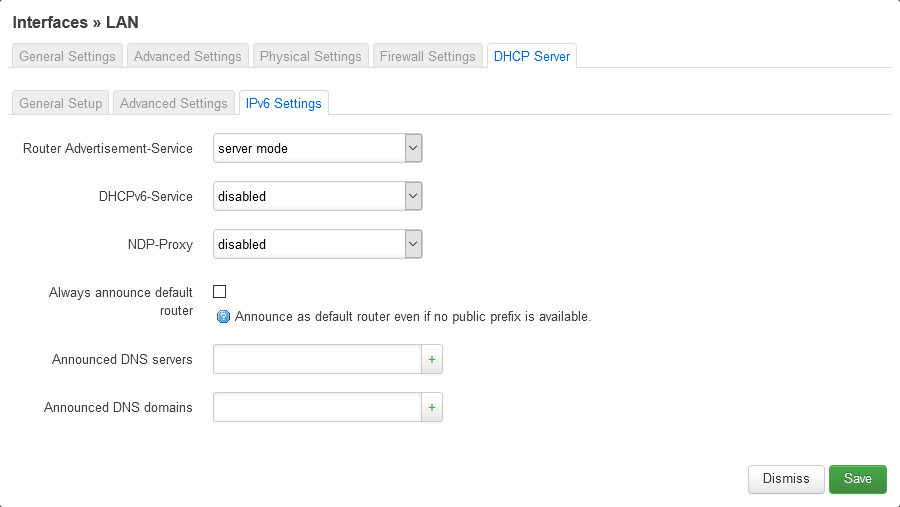
启用自动地址配置和路由器发现
SSH 连接 OpenWrt 后运行该指令以启用自动地址配置和路由器发现
1 | |
修改内网地址前缀(ULA)
修改内网地址前缀,避免一些设备以为我们没有 IPv6 网络
1 | |
设置防火墙
1 | |
重启网络
1 | |
最终效果
此时,我们便能访问 IPv6 网络啦~ ( ̄y▽, ̄)╭